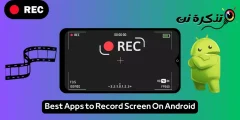Hona hemen nola sailkatu mezu elektronikoak Gmail-en bidaltzailearen arabera arakatzailearen, Android telefonoen eta iPhone-aren bidez urratsez urrats.
Zalantzarik gabe, Gmail da une honetan gehien erabiltzen den posta elektronikoko zerbitzua. Beste posta elektronikoko zerbitzu batzuekin alderatuta, Gmail-ek eginbide eta aukera gehiago eskaintzen ditu. Ondorioz, milioika pertsona eta enpresek erabiltzen dute.
Gainera, badaude momentu guztietan guztiok bidaltzaile jakin baten mezu elektronikoak aurkitu nahi izan ditugula gure Gmail kontuan. Hala ere, arazoa da Gmail-ek ez dizula igorle jakin batetik mezu elektronikoak bilatzeko aukera zuzenik eskaintzen.
Igorle jakin baten mezu elektronikoak zure Gmail kontuetan aurkitzeko, iragazkia erabili eta posta elektronikoa bilatzeko ordenatu behar duzu. Gmail-en bidaltzailearen arabera mezu elektronikoak ordenatzeko bi modu daude.
Gmail-en bidaltzaileen arabera mezu elektronikoak ordenatzeko urratsak
Beraz, mezu elektronikoak Gmailen bidaltzailearen arabera sailkatzeko moduak bilatzen ari bazara, artikulu egokia irakurtzen ari zara. Artikulu honetan, mezu elektronikoak Gmail-en bidaltzailearen arabera ordenatzeko pausoz pauso gida partekatuko dugu zurekin.
Ordenatu mezu elektronikoak igorlearen arabera Gmail-en arakatzailean
Metodo honetan, Gmail-en arakatzailearen bertsioa erabiliko dugu mezu elektronikoak igorlearen arabera sailkatzeko. Lehenik eta behin, egin urrats hauetako batzuk.
- Exekutatu Gmail zure Interneteko arakatzailean. Ondoren, egin klik eskuineko botoiaz igorleak bidalitako mezu elektronikoan.
- Egin klik eskuineko botoiaz menuan, hautatu aukera (Bilatu helbidetik bidalitako posta elektronikoa أو Bilatu mezu elektronikoak) hizkuntzaren arabera.
- Gmail-ek berehala erakutsiko dizkizu igorle horretatik jasotako mezu elektroniko guztiak.
Ordenatu mezu elektronikoak bilaketa aurreratua erabiliz
Metodo honen bidez, igorlearen mezu elektronikoak bilatuko ditugu mezu elektronikoak sailkatuta. Hona hemen Gmail-en bilaketa aurreratuaren aukera nola erabili mezu elektronikoak igorlearen arabera ordenatzeko.
- Hasi saioa zure Gmail kontuan web arakatzaile batetik.
- Ondoren, egin klik ikonoan (Bilaketa aurreratua أو Bilaketa aurreratua) ondorengo irudian agertzen den moduan.
Bilaketa aurreratua edo bilaketa aurreratua - Eremuan (من أو aurrera), idatzi mezu elektronikoak ordenatu nahi dituzun igorlearen helbide elektronikoa.
- Amaitutakoan, egin klik botoian (بحث أو Search), ondoko irudian agertzen den moduan.
Bilaketaren emaitza edo Bilatu - Gmail-ek igorle zehatz horretatik jaso dituzun mezu elektronikoak erakutsiko dizkizu.
Ordenatu mezuak bidaltzailearen arabera Gmail-en Android eta iPhone telefonoetan
Gmail mugikorretarako aplikazioa ere erabil dezakezu mezu elektronikoak igorlearen arabera sailkatzeko. Hona hemen egin behar duzun guztia.
- Abiarazi Gmail aplikazioa zure telefono mugikorrean.
- Ondoren, egin klik koadroan (Bilatu posta elektronikoan أو Bilatu posta elektronikoan) goian.
Bilatu posta elektronikoan edo Bilatu posta elektronikoan - Posta bilatzeko koadroan, idatzi hau honetatik: [posta elektroniko bidez babestua]. (ordezkatu [posta elektroniko bidez babestua] mezu elektronikoak ordenatu nahi dituzun helbide elektronikoarekin). Amaitutakoan, sakatu. Botoia Ezarpena أو Sartu.
- Gmail mugikorretarako aplikazioak orain jasotako mezu guztiak aurreko urratsean hautatu duzun igorlearen arabera ordenatuko ditu.
Eta honela sailkatu ditzakezu mezu elektronikoak bidaltzailearen arabera Gmail-en Android telefono eta iPhonetarako (IOS).
Beraz, gida hau mezu elektronikoak Gmail-en bidaltzailearen arabera nola sailkatu da. Artikulu honek lagundu izana espero dut! Mesedez, partekatu zure lagunekin ere. Horren inguruan zalantzarik baduzu, jakinarazi iezaguzu beheko iruzkinen koadroan.
Baliteke hau jakitea ere interesgarria izatea:
- Nola erakutsi irakurri gabeko Gmail mezu elektronikoen kopurua arakatzailearen fitxan
- Nola gaitu Gmail-en Desegiteko botoia (eta bidali mezu lotsagarri hori)
Artikulu hau lagungarria izango dela espero dugu Gmail-en bidaltzaileen arabera mezu elektronikoak nola sailkatu jakiteko. Partekatu zure iritzia eta esperientzia gurekin iruzkinetan.